
极速PDF编辑器电脑版
详情介绍
极速PDF编辑器电脑版是一款简单易用的PDF编辑软件,软件支持各种图片和pdf格式,支持全文标注、添加图像、链接,文字大小颜色更改等,还可查看缩略图,如果是机密文件,还可以对文件进行加密,非常的实用。该编辑器操作简单,功能强大,软件最大的特点就是支持一键段落编辑,可以帮助用户节省在行间编辑中所花费的大量时间,无论是查看资料还是编辑文案都可以更快完成。极速PDF编辑器电脑版具有阅读和编辑功能,可以说有了这款软件之后,你就不需要再安装pdf阅读器了,在阅读资料的同时还可以进行删除、添加文档、插入图片、链接,文字大小颜色等修改操作,不过未经注册的软件虽然没有使用时间和功能上面的限制,但是在每次编辑完文档的时候,都会自动为你加上官方的水印,如果是个人用户的话,影响到不是很大。需要的快来下载吧!
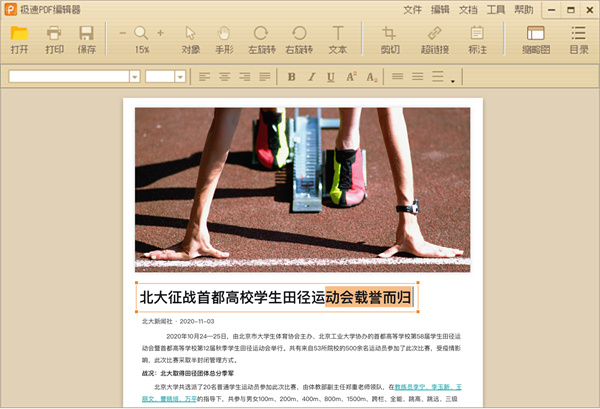
支持一键段落编辑,告别繁琐费时的行间编辑,省时省力
2、标注高亮
无论您进行PDF文档阅读或编辑,都可以进行标注、高亮
3、文档加密
编辑完成的文档,可以进行一键加密,保护您的文档
4、常见功能
拥有删除文档,添加图像、链接,文字大小颜色更改等功能
选择“手形工具”- 鼠标右击 –“文档操作”-“插入新页面/删除”,如下图:
右上角“文档”- “页面”- 选择“插入/删除”页面,如下图:
2、合并/拆分PDF的方法。
合并:选择“手形工具”– 鼠标右击 –“合并”- “添加文件/文件夹合并”,如下图:
提取(拆分):选择“手形工具”- 鼠标右击 –“文档操作”- 选择“提分)”,如下图:
另:点击右上角“文档”- “页面”- 选择“提取(拆分)”- 设置提取(拆分)页面,保存为单独的 PDF,如下图:
3、 取消右键显示
1) 打开界面 2)进入“设置” 3)点击勾选“取消桌面右键提醒文字”
4、取消桌面快捷
取消极速PDF转Word桌面图标: 直接删除即可(ps:快捷方式直接删除不会影响阅读器任何功能)
5、问题反馈入口
1)打开界面 2)进入“设置” 3)点击“问题反馈”
6、PDF转换入口
1) 双击极速PDF转Word桌面快捷
2) 点击软件界面左侧栏“PDF转换”按钮
3) 鼠标右键---点击“极速PDF转Word”
4) 直接访问网址:www.jisupdftoword.com
7、默认阅读设置
打开界面 进入“设置” 点击勾选 “把极速PDF阅读器设置为默认”
8、书签目录位置
1) 打开电脑“我的文档”
2)双击“jisupdf”文件夹
3)找到“bookmark”文件(bookmark为书签添加文档,想将添加了书签的PDF文档拷贝给朋友或其他电脑上,将其一起拷贝放置其对应目录下即可。)
2)Ctrl + S另存为
3)Ctrl + P打印
4)Ctrl + F查找
5)Ctrl + W关闭文件
6)Ctrl + Q退出
7)Ctrl + C复制选中文本及图片
8)Ctrl + L幻灯片模式
9)Ctrl + 8书本阅读模式
10)Ctrl + X连续阅读模式
11)Ctrl + W关闭当前标签
12)+ / -放大 / 缩小
13)F11全屏模式
14)F12显示 / 隐藏书签
15)ESC退出全屏或幻灯片模式
16)Up / Down向上 / 下滚动一行
17)Home/End第一页 / 最后一页
18)Page Down / Page Up下一页 / 上一页
19)Shift + 空格 / 空格向上 / 向下滚动一屏
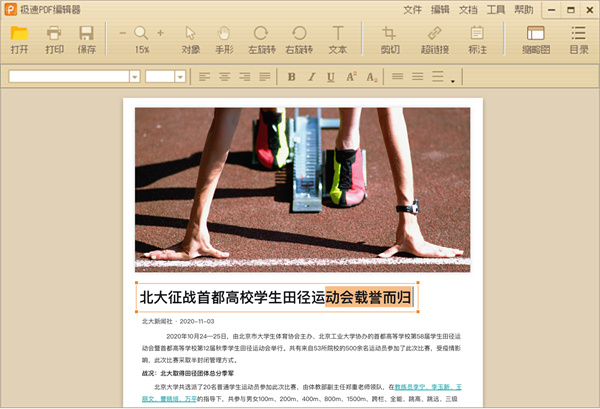
极速PDF编辑器官方版特色
1、段落编辑支持一键段落编辑,告别繁琐费时的行间编辑,省时省力
2、标注高亮
无论您进行PDF文档阅读或编辑,都可以进行标注、高亮
3、文档加密
编辑完成的文档,可以进行一键加密,保护您的文档
4、常见功能
拥有删除文档,添加图像、链接,文字大小颜色更改等功能
极速PDF编辑器电脑版使用说明
1、极速PDF编辑器插入/删除页面的方法。选择“手形工具”- 鼠标右击 –“文档操作”-“插入新页面/删除”,如下图:
右上角“文档”- “页面”- 选择“插入/删除”页面,如下图:
2、合并/拆分PDF的方法。
合并:选择“手形工具”– 鼠标右击 –“合并”- “添加文件/文件夹合并”,如下图:
提取(拆分):选择“手形工具”- 鼠标右击 –“文档操作”- 选择“提分)”,如下图:
另:点击右上角“文档”- “页面”- 选择“提取(拆分)”- 设置提取(拆分)页面,保存为单独的 PDF,如下图:
3、 取消右键显示
1) 打开界面 2)进入“设置” 3)点击勾选“取消桌面右键提醒文字”
4、取消桌面快捷
取消极速PDF转Word桌面图标: 直接删除即可(ps:快捷方式直接删除不会影响阅读器任何功能)
5、问题反馈入口
1)打开界面 2)进入“设置” 3)点击“问题反馈”
6、PDF转换入口
1) 双击极速PDF转Word桌面快捷
2) 点击软件界面左侧栏“PDF转换”按钮
3) 鼠标右键---点击“极速PDF转Word”
4) 直接访问网址:www.jisupdftoword.com
7、默认阅读设置
打开界面 进入“设置” 点击勾选 “把极速PDF阅读器设置为默认”
8、书签目录位置
1) 打开电脑“我的文档”
2)双击“jisupdf”文件夹
3)找到“bookmark”文件(bookmark为书签添加文档,想将添加了书签的PDF文档拷贝给朋友或其他电脑上,将其一起拷贝放置其对应目录下即可。)
常用快捷键
1)Ctrl + O打开文件2)Ctrl + S另存为
3)Ctrl + P打印
4)Ctrl + F查找
5)Ctrl + W关闭文件
6)Ctrl + Q退出
7)Ctrl + C复制选中文本及图片
8)Ctrl + L幻灯片模式
9)Ctrl + 8书本阅读模式
10)Ctrl + X连续阅读模式
11)Ctrl + W关闭当前标签
12)+ / -放大 / 缩小
13)F11全屏模式
14)F12显示 / 隐藏书签
15)ESC退出全屏或幻灯片模式
16)Up / Down向上 / 下滚动一行
17)Home/End第一页 / 最后一页
18)Page Down / Page Up下一页 / 上一页
19)Shift + 空格 / 空格向上 / 向下滚动一屏
猜您喜欢

- PDF编辑器大全
- PDF编辑器大全为用户整理了许多免费好用的PDF编辑工具,包括Adobe Acrobat Pro DC 2024、PDF Candy、 smallpdf、Abelssoft Easy PDF2025、轻闪PDF、Icecream PDF Editor、iLovePDF等多款PDF编辑器。这些软件这三款处理 PDF 文件的工具都非常优秀,各有特色,能够满足你在不同场景下的需求。你可以根据自己的需求选择适合自己的工具,让你的工作更加高效便捷。每一款各有特色,能够满足你在不同场景下的需求。你可以根据自己的需求选择适合自己的工具,让你的工作更加高效便捷。
-

PDFelement官方版 v11.4.12 文件处理 / 1.1M
-

PDF-XChange Editor中文版 v10.5.2.395 办公软件 / 294.29M
-

InfixPro PDF Editor(PDF编辑器) v7.7.0 办公软件 / 60.84M
-

福昕高级pdf编辑器linux版 v12.2.4.0423官方版 阅读器 / 169.68M
-

福昕高级pdf编辑器专业版 v2024.2.0.25138官方版 阅读器 / 859.22M
-
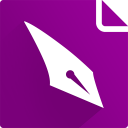
福昕PDF编辑器电脑版 v13.3.630.26770 办公软件 / 253.74M
同类软件
网友评论
共0条评论(您的评论需要经过审核才能显示)
分类列表
类似软件
-

WinPDFEditor(PDF编辑转换软件) v3.7.0.0官方版 转换工具 / 27.62M
-
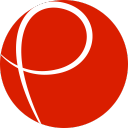
Ashampoo PDF Pro 3中文版 v3.0.8官方版 阅读器 / 344.34M
-

Adobe Acrobat 9 Pro简体中文版 v9.0.0 文件处理 / 618.31M
-

Movavi PDF Editor(PDF文件编辑) v3.2.0 阅读器 / 77.45M
-
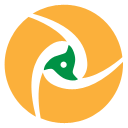
精彩发现
换一换专题推荐
本类排行
月排行总排行







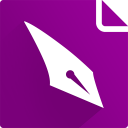

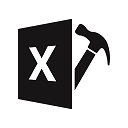

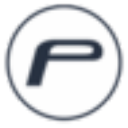
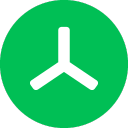
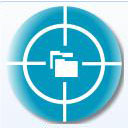



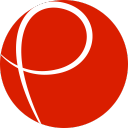


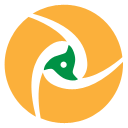



















 赣公网安备 36010602000087号
赣公网安备 36010602000087号